win11输入法不显示选字框怎么办 win11输入法没有选字框如何处理
更新时间:2021-12-01 17:00:23作者:huige
win11系统是现在非常热门的一款操作系统,很多人都安装体验上,不过有时候使用过程中也会遇到一些问题,就有win11专业版系统用户在使用输入法的时候,发现不显示选字框,这样打字很不方便,该怎么办呢,本文就给大家讲解一下win11输入法没有选字框的处理步骤。

目前官方没有任何的有效解决方案,只能通过回退旧版的输入法来解决。
具体解决方法如下:
1、设置---时间和语言---区域和语言---语言,中文---选项---微软拼音---选项,点击还原微软输入法默认设置。
如果无法解决您输入法的问题,您还可以尝试以下方案进行操作:
设置---时间和语言---区域和语言---语言,中文---选项---键盘。
点击微软输入法,选择删除。
(注:可执行删除操作的前提是您必须拥有两个以上的输入法。)
再进行重新添加安装。
如果最后依旧无法解决,建议下载一个第三方输入法解决问题。
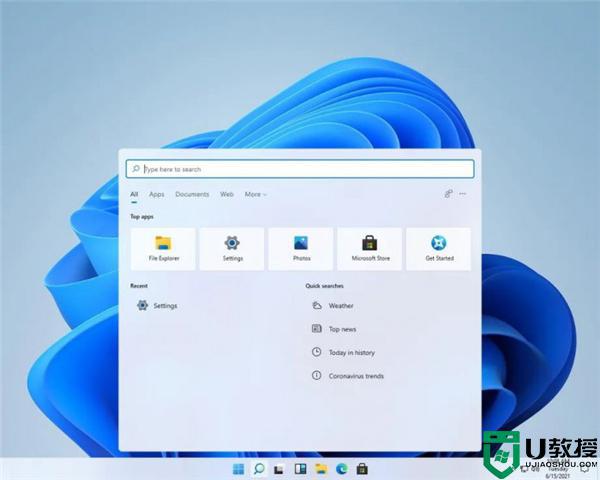
关于win11输入法不显示选字框的详细解决方法就给大家讲述到这里了,有遇到一样情况的用户们可以学习上面的方法来进行操作,希望对大家有所帮助。
win11输入法不显示选字框怎么办 win11输入法没有选字框如何处理相关教程
- win11输入法不显示选字框怎么办
- Win11自带输入法不显示选字怎么办 win11自带输入法不显示选字框如何修复
- win11输入法不显示候选字怎么办 win11输入法的选字框不见了解决方法
- win11电脑输入法打字不显示选字框如何解决
- win11打字没有选字框怎么回事 win11电脑打字看不见输入框如何解决
- win11搜索栏无法输入字怎么回事 windows11搜索框无法输入文字如何处理
- win11不显示输入法为什么 windows11无法显示输入法如何处理
- win11的锁屏pin输入框如何取消 win11设置开机不要输pin的方法
- win11输入法打不出汉字都是字母怎么回事 win11输入法打不出汉字都是字母的原因和解决方法
- win11输入法不能用怎么办 win11输入法无法输入如何修复
- Windows 11系统还原点怎么创建
- win11系统提示管理员已阻止你运行此应用怎么解决关闭
- win11internet选项在哪里打开
- win11右下角网络不弹出面板
- win11快捷方式箭头怎么去除
- win11iso文件下好了怎么用
热门推荐
win11系统教程推荐
- 1 windows11 中文怎么设置 win11语言设置中文的方法
- 2 怎么删除win11系统的所有无用文件 Win11删除多余系统文件的方法
- 3 windows11 任务栏设置全透明方法 win11任务栏全透明如何设置
- 4 Win11系统搜索不到蓝牙耳机设备怎么回事 window11搜索不到蓝牙耳机如何解决
- 5 win11如何解决任务管理器打不开 win11任务管理器打不开解决教程
- 6 win11序列号激活码2022年最新永久 免费没过期的win11激活码大全
- 7 win11eng键盘不好用怎么删除 详解删除win11eng键盘的方法
- 8 Win11时间图标不见的两种恢复方法
- 9 win11安装不上Autocad软件怎么回事 win11安装不上Autocad软件的处理方法
- 10 万能的Win11专业版激活码大全 Win11专业版激活密钥神key

